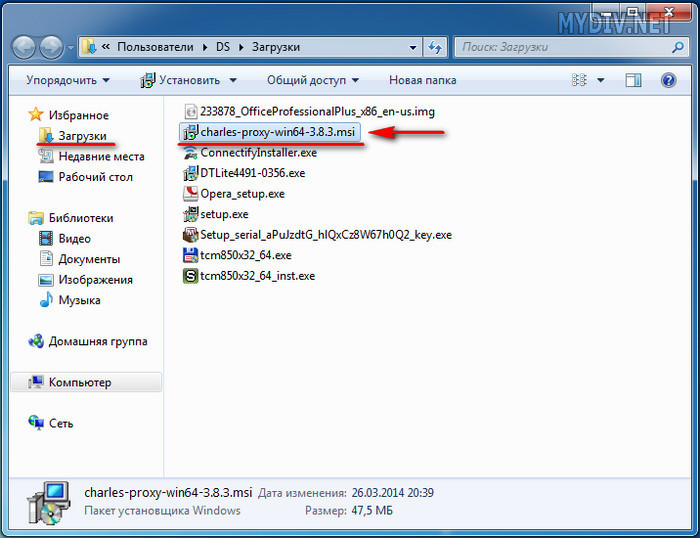Charles - известнейшая в компьютерном мире прокси-программа, имеющая в своем арсенале отличнейшие сетевые инструменты, типа, сниффера и дебаггера. Отлично подходит для мониторинга, анализа и управления сетевым трафиком. Позволяет "отлавливать", перенаправлять и даже подменять сетевые пакеты, а также предоставляет пользователю самую детальную информацию обо всех соединениях. Но не смотря на столь внушительный функционал, уверяем вас, что программа довольно проста в использовании, а в установке - тем более!
Чтобы установить и запустить утилиту, для начала, необходимо скачать последнюю версию Charles, всегда имеющуюся в наличие на нашем софт-портале mydiv.net!
Запуск инсталлятора и начало установки Charles
Сначала, найдите в папке загрузок скачанный из интернета файл-установщик программы Чарльз и запустите его, дважды кликнув по нему мышью, чтобы начать процесс установки.
В первом окошке программа поприветствует вас и сообщит о старте инсталляции. Если твердо хотите продолжить установку и перейти в следующее окошко - жмите "Next", если передумали - кликните на "Cancel", чтобы отменить установку утилиты.
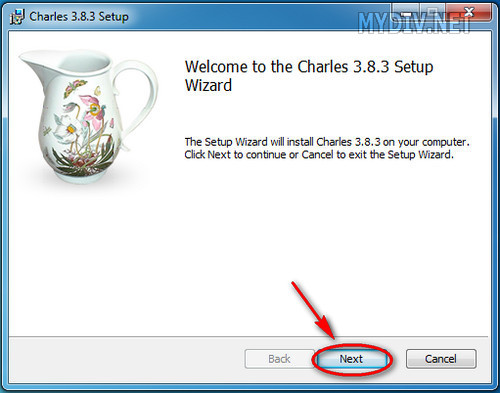
В следующем окне, установщик предложит вам ознакомиться с лицензионным соглашением и правилами пользования программой. Если со всем согласны, поставьте галочку напротив "I accept..." и нажимайте "Next" или откажитесь, нажав "Cancel" и прекратите инсталляцию.
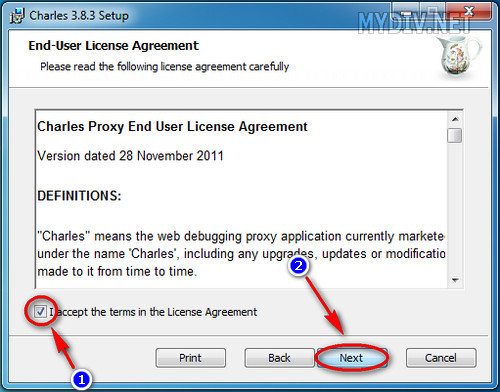
Некоторые настройки при установке Charles
В следующем после лицензионного соглашения окне, вам будет предложено выбрать на hdd-диске папку для установки программы. Если вас устраивает директория по умолчанию, нажмите "Next", если хотите задать какую-то свою, кликните на "Change" и попав в новое окошко, используя соответствующие кнопки, подробно расписанные на скриншоте, укажите новый путь инсталляции Charles или пропишите его вручную в графе "Folder name" внизу окошка. Когда закончите, нажмите "ОК", а затем "Next".
Завершение установки Charles
Теперь вам остается только нажать на кнопку "Install" и подождать, пока завершится процесс распаковки программы на жесткий диск, прогресс которого показывается в горизонтальной зеленой строке.
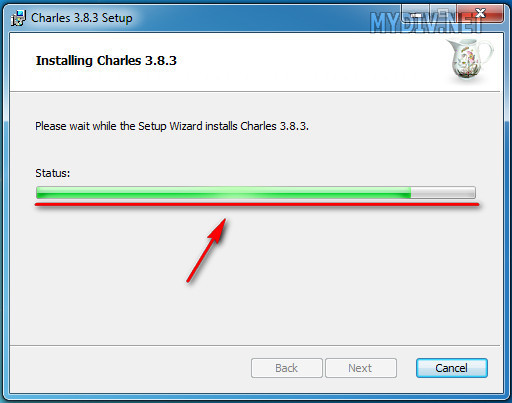
Если установка пройдет успешно, программа вас оповестит об этом в следующем окошке. По окончанию, не забудьте нажать на "Finish", чтобы выйти из установщика и начать пользоваться программой.
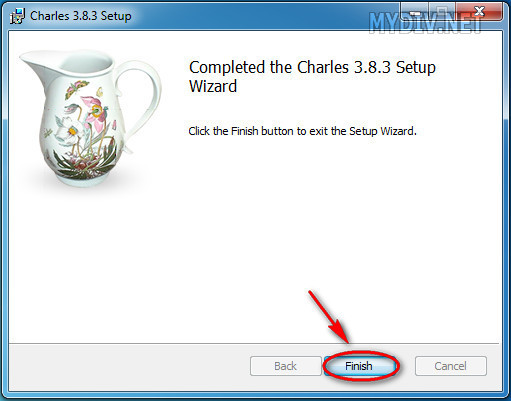
Запуск Charles
Чтобы запустить Чарльз, можно открыть меню "Пуск", затем открыть "Все программы"/"Назад", найти и нажать на "Charles" или же воспользоваться ярлычком на десктопе (рабочем столе).
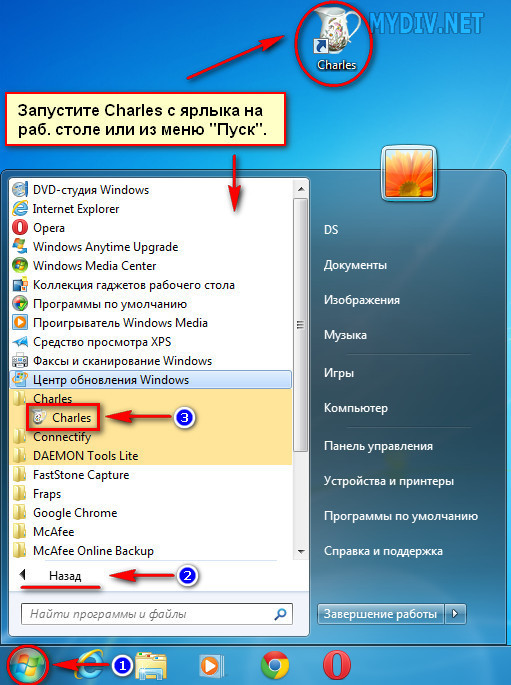
На этом все. Вот, видите, как все просто!